最近不是入手了Aya neo掌机,虽然是掌机,但是主要还是在家里用底座来玩。机器作为一台Win掌机,却只有1T的容量,且不支持SD卡扩展。作为游戏收藏者的我(只买不玩)就得想办法如何让掌机安装更多的游戏了。
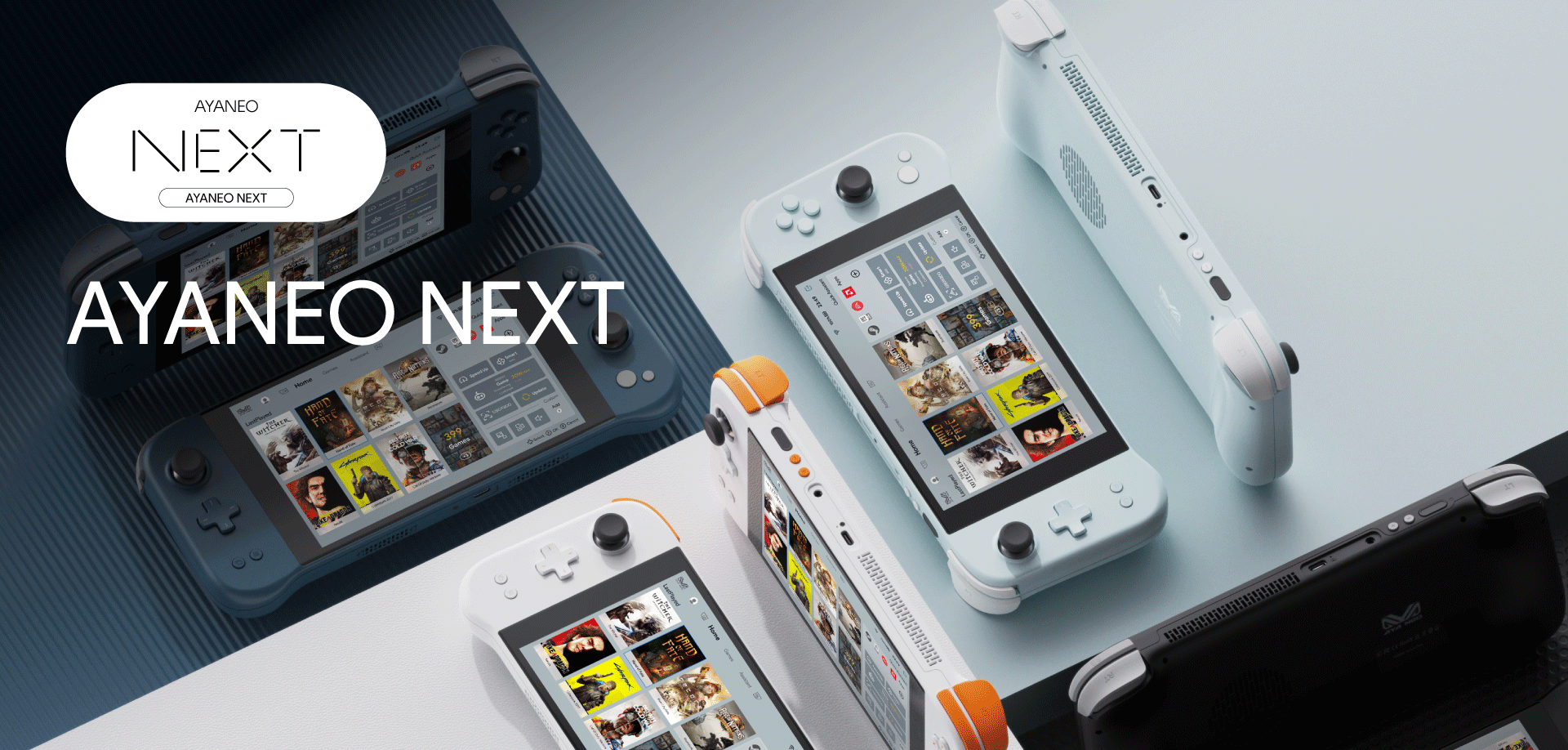
家中一直有一台9盘位的威联通NAS,平常也就是用来远程同步一些数据和做家庭的日常内容存储。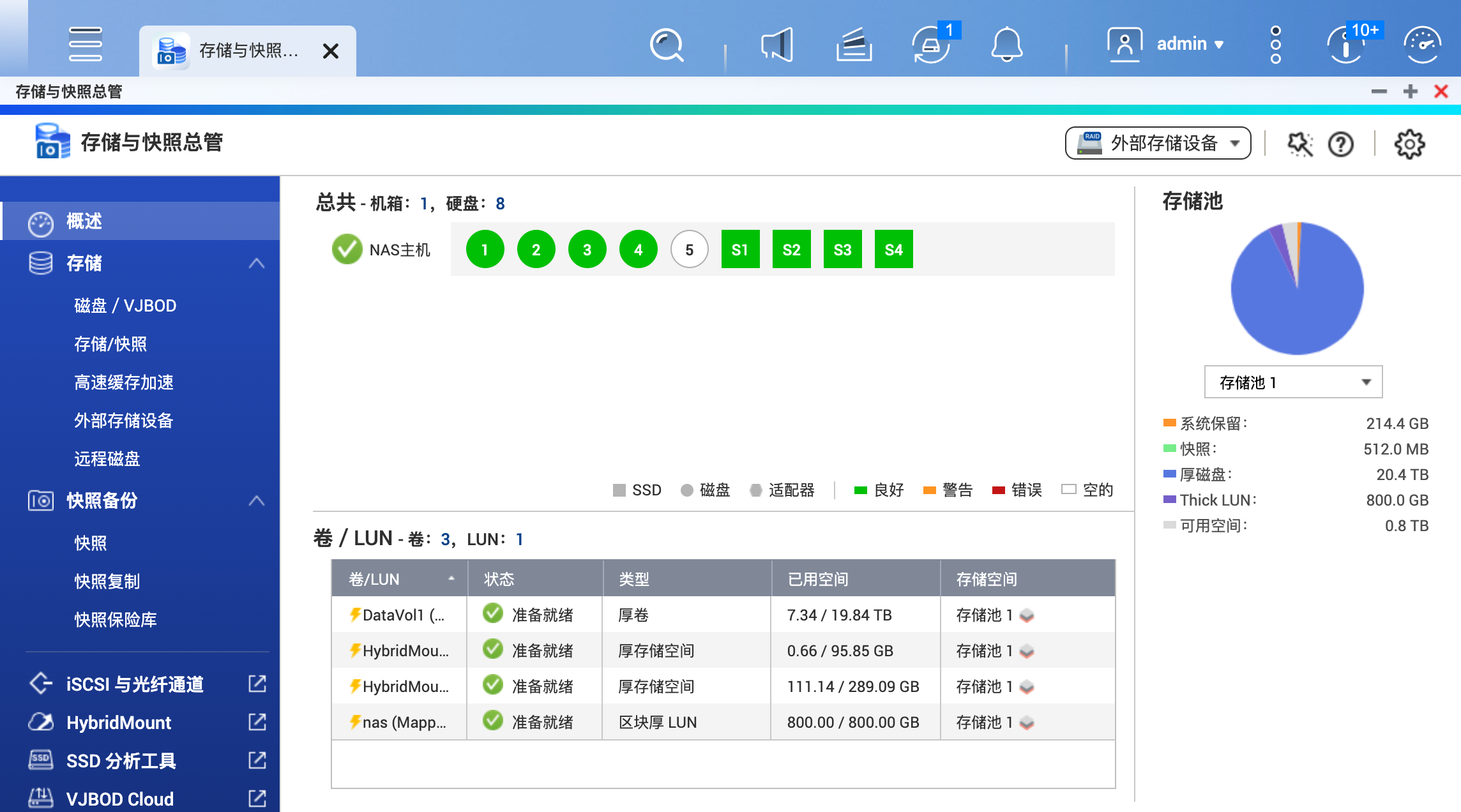
就想到能否用NAS来扩展掌机的存储容量。因为大型的游戏都是只能安装在本地存储盘中的,没法使用诸如Webdav的方式来挂载网络磁盘。后来通过网上搜索发现,可以使用iSCSI的方式来实现所想要的效果。
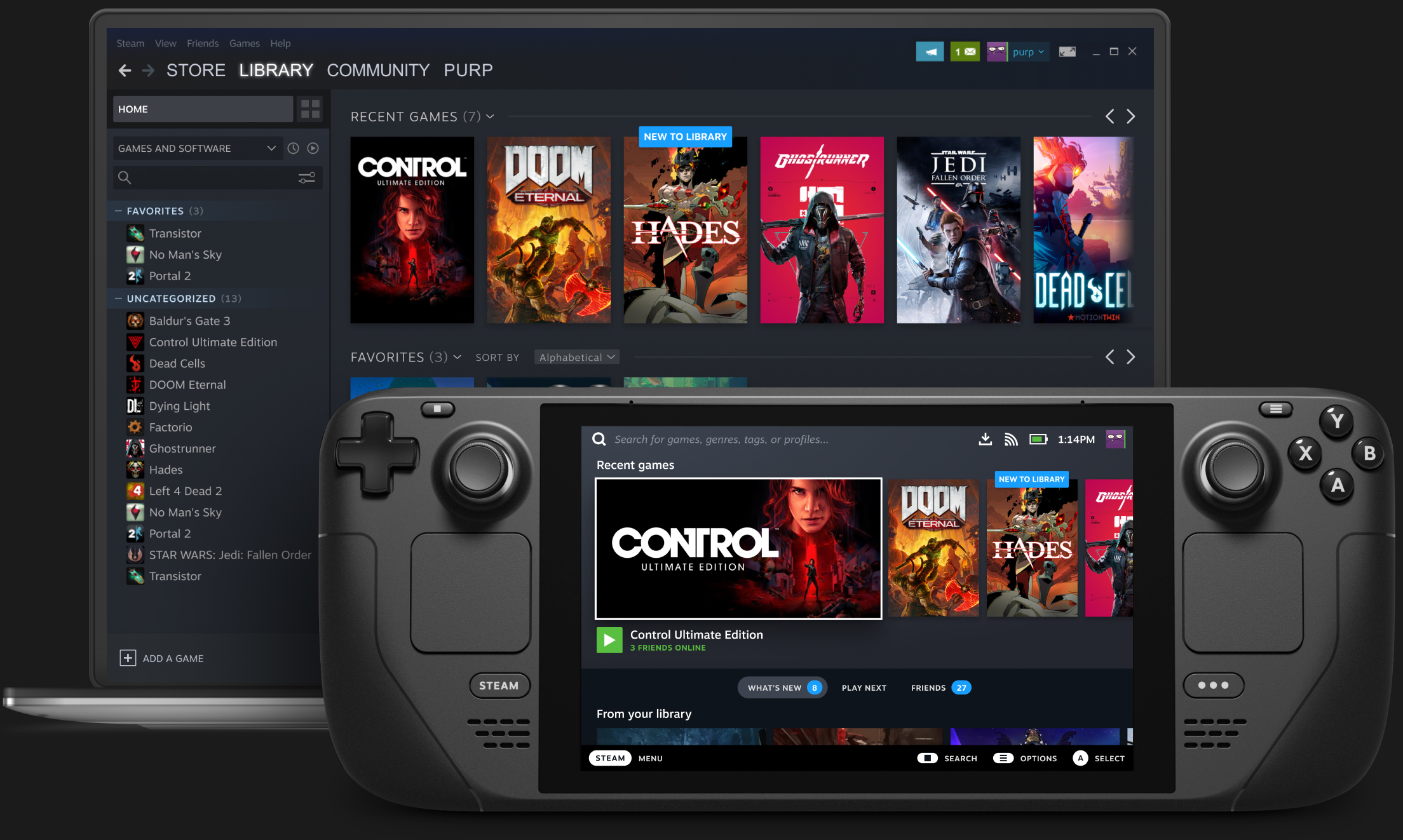
什么是iSCSI
iSCSI (Internet 小型计算机系统接口)是基于 IP (Internet 协议)的存储网络标准,用于通过 Intranet 传输数据以及远距离管理存储。iSCSI 允许计算机、服务器和虚拟机使用 NAS 中的存储作为虚拟磁盘。客户端可以像本地磁盘一样,分区、格式化及使用虚拟磁盘。
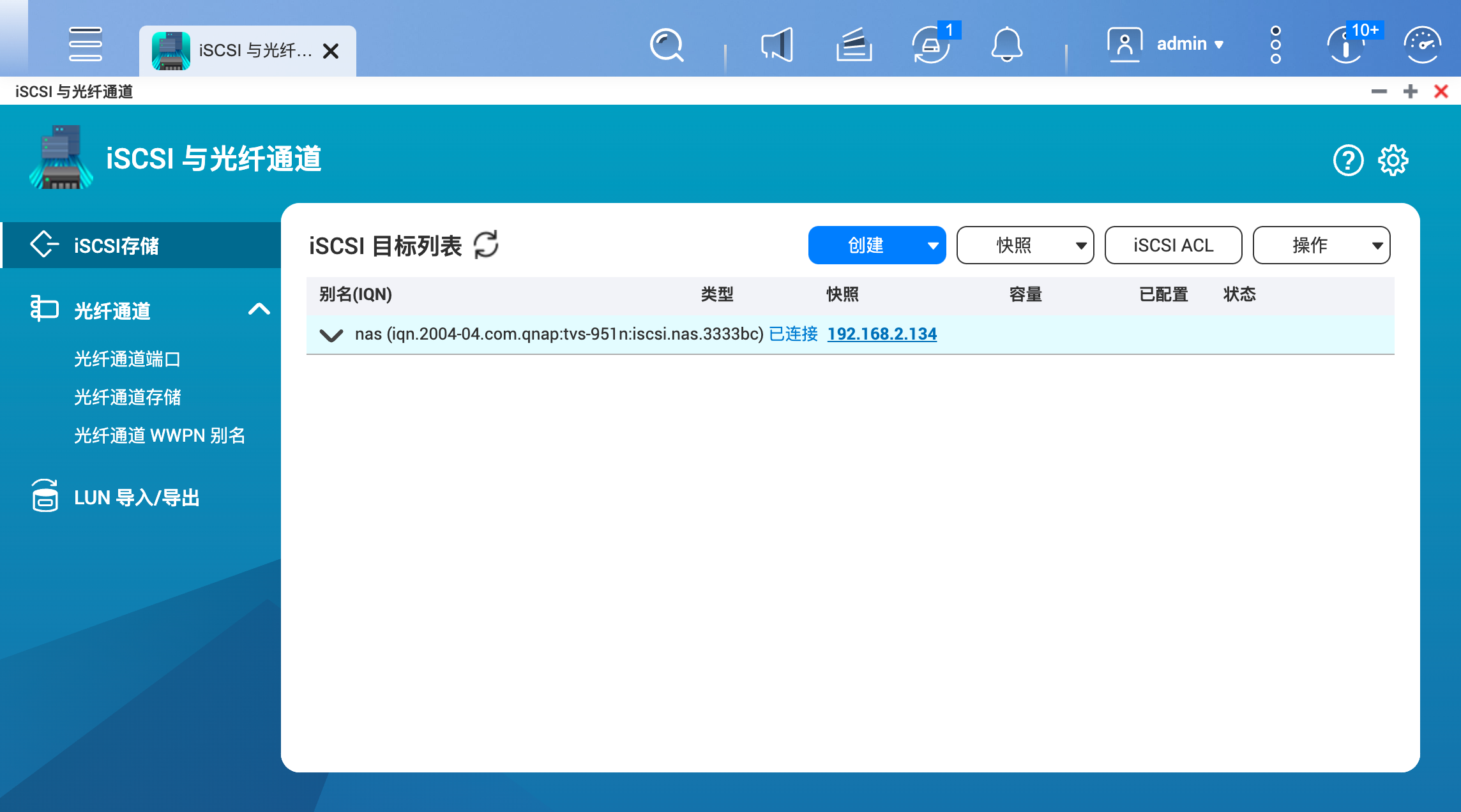
更加简单的来说,这个方式有点像网盘的无盘系统,游戏数据都是存储在中央的高速服务器中,所有的读取写入都是通过网络的方式远程获取。
这种方式的优势
1.因为家庭局域网的情况,在同一个内网环境下,内网环境的数据传输速度较高,只要你家的路由器不是那种电信宽带白送的,一般都可以胜任。
2.Aya neo中只存储了诸如文件配置和注册表等信息,实际的游戏库文件在NAS中,整体都轻量化了。
具体配置方式
因家里只有威联通,本文就以威联通的系统来作为说明。整体分为两步:
一、威联通启用iSCSI
1.打开iscsi与光纤通道
2.点击创建选新建iSCSI目标
3.点击下一步,填写名称,与目标别名
4.点击下一步,跳过CHAP认证
5.点击应用
6.创建LUN,这一步默认
7.下一步,填写Lun容量,根据你的需求创建大小
8.下一步直到完成
创建完成后,iSCSI的目标列表中就会有对应的信息展示:

9.[重要]点击目标列表中的iSCSI的名称,右键打开设置,选择网络门户,全选后,点击应用。之前我没有做这一步,结果通过Windows发起链接死活找不到NAS上的iSCSI目标。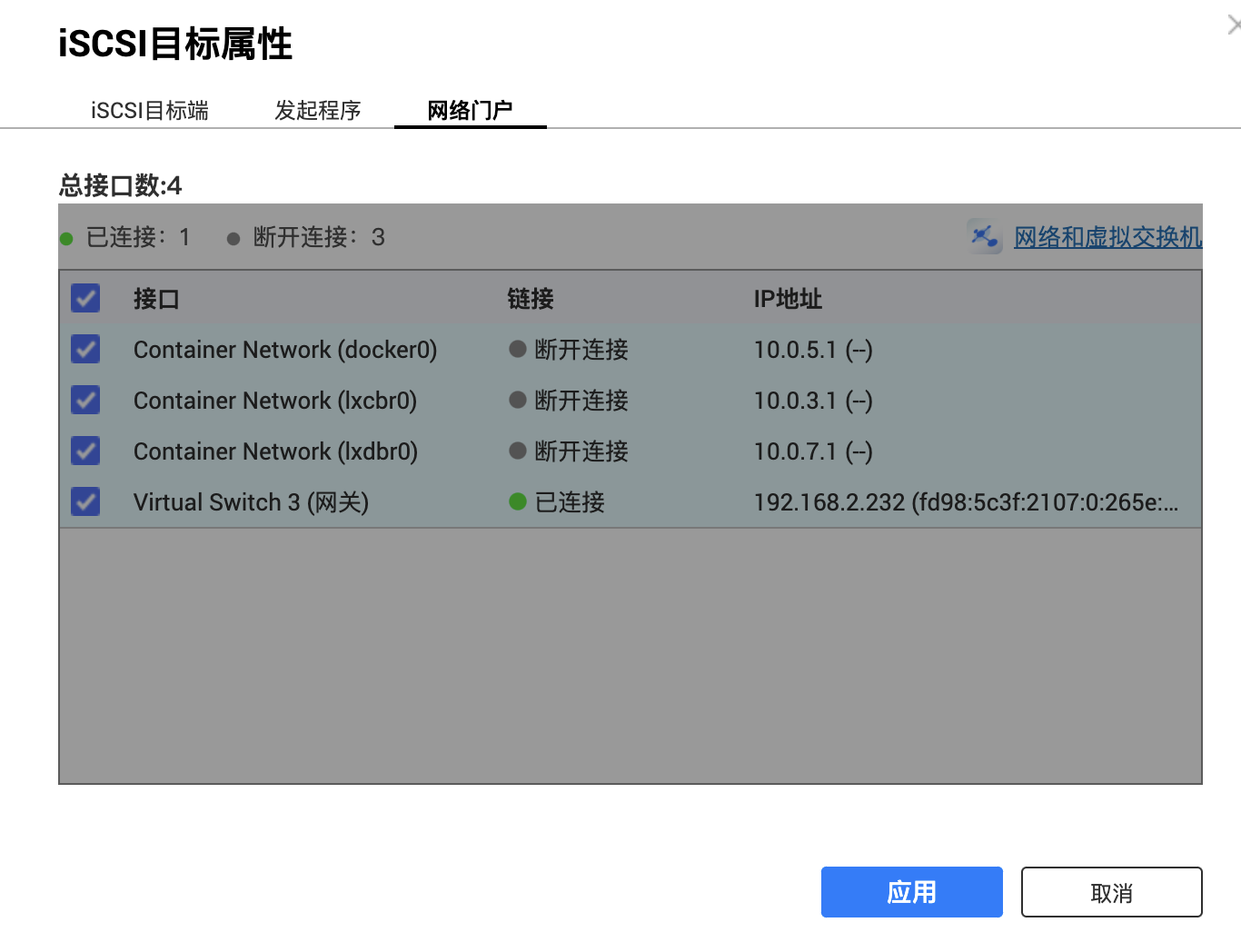
二、Aya Neo 挂载iSCSI
本方式对于任何采用Windows系统的掌机都适用,如GPD、一号本
1.菜单-系统工具,找到iSCSI,打开iSCSI发起程序
2.点击发现选项卡
3.点击发现门户
4.输入威联通IP(IPV4),并点击高级进行设置
5.本地适配器选择Microsoft iSCSI Initiator
6.发起程序只勾选本机IPV4的地址
7.点击高级设置的确定
8.点击发现目标门户确定
9.回到目标选项卡
10.点击刷新,等待威联通的iSCSI目标出现
11.选择要挂载的iSCSI目标,点击连接
到这一步其实主要逻辑都做完了,你是不是发现打开我的电脑后怎么没有新的盘符?
因为你还缺失一步,就是通过电脑的硬盘存储管理去格式化硬盘,格式化后就会出现盘符了。最后将Steam中的库文件设置中添加上新增的盘符就行了。
好了,尽情安装你想玩的游戏吧(别忘了,请保持持续链接到家里的Wifi)
